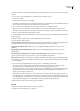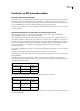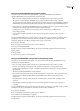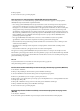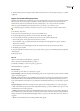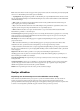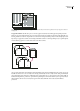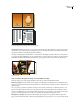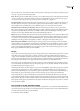Operation Manual
INDESIGN CS3
Handboek
543
kan een waarde tussen 0 en de helft van de ruimte tussen de pagina's worden ingevoerd. U kunt deze optie alleen opgeven
als de optie 2-up garenloos binden is ingeschakeld.
Kneep Hiermee geeft u hoeveelheid ruimte op die nodig is voor de dikte van het papier en om het inslagschema te kunnen
vouwen. Doorgaans zult u een negatieve waarde opgeven om een ingeduwd effect te creëren. U kunt een kneep opgeven
voor de typen boekjes 2-up geniet en 2-up garenloos gebonden. (Zie “Knepen” op pagina 543.)
Grootte inslagschema Geeft het aantal pagina's in elk inslagschema aan voor 2-up garenloos gebonden-documenten. Als
het aantal pagina's waar impositie op moet worden toegepast, niet evenredig kan worden verdeeld door de waarde bij
Grootte inslagschema, voegt InDesign het vereiste aantal blanco pagina's toe aan het eind van het document.
Automatisch aanpassen aan tekens en aflooptekens Hiermee worden de marges berekend voor het opgeven van het
afloopgebied en de andere ingestelde drukkersmarkeringen. De velden onder Marges zijn grijs (niet beschikbaar) wanneer
deze optie is ingeschakeld. In deze velden staan de werkelijke waarden waarmee de markeringen en de afloop worden
aangepast. Als u deze optie uitschakelt, kunt u de margewaarden handmatig aanpassen.
Marges Bepaalt de hoeveelheid ruimte die de printerspread na het bijsnijden omgeeft. Als u de opties Boven, Onder, Links
en Rechts afzonderlijk wilt instellen, schakelt u de optie Automatisch aanpassen aan tekens en aflooptekens uit en verhoogt
u de waarden voor meer ruimte tussen de standaardmarkeringen en -afloop. (Bij lagere waarden bestaat de kans dat de
markeringen en het afloopgebied worden uitgeknipt.) U kunt voor alle typen boekjes margewaarden opgeven.
Blanco printerspreads afdrukken Als het aantal pagina's waar impositie op moet worden toegepast, niet evenredig kan
worden verdeeld door de waarde bij Grootte inslagschema, voegt InDesign het vereiste aantal blanco pagina's toe aan het
eind van het document. Gebruik deze optie als u wilt bepalen of die blanco spreads aan het einde document wel of niet
moeten worden afgedrukt. Het afdrukken van de overige blanco pagina's in het document wordt geregeld door de optie
Blanco pagina's afdrukken in het dialoogvenster Afdrukken.
Knepen
Kneep verwijst naar de afstand die pagina's bij de rug vandaan geplaatst worden, waarbij rekening gehouden moet worden
met de dikte en het vouwen van het papier voor Geniet- en Garenloos binden-documenten. InDesign beschouwt de
“omslag” van het uiteindelijke werk als de buitenste printerspread, terwijl de “centerfold” beschouwd wordt als de binnenste
printerspread. De term blad verwijst naar twee printerspreads: de voorzijde van het blad en de achterzijde van het blad. De
kneepverhoging wordt berekend door de opgegeven kneepwaarde te delen door het aantal bladen min één.
Een uit zestien pagina's bestaand InDesign-document zou dus bijvoorbeeld acht printerspreads of vier bladen opleveren.
De voorzijde van het eerste blad bevat de eerste printerspread (pagina's 16 en1), terwijl de achterzijde van het eerste blad
de tweede printerspread bevat (pagina's 2 en 15).
Als de kneepwaarde in dit voorbeeld 24 punten is (extra groot ter verduidelijking), wordt de kneep in stappen van 8 punten
per blad verhoogd (24 gedeeld door 3). De hoeveelheid kneep die op het buitenste blad toegepast wordt, bedraagt 24
punten, de hoeveelheid kneep die op het tweede blad toegepast wordt, bedraagt 16 punten en de hoeveelheid kneep die op
het derde blad toegepast wordt, bedraagt 8 punten. Er wordt geen kneep toegepast op het vierde, binnenste blad.
De hoeveelheid kneep voor elk opeenvolgend blad wordt verlaagd met de kneepverhoging. Met andere woorden: elke
pagina in het buitenste blad wordt met 12 punten (de helft van de kneepwaarde van 24 punten voor dit blad) verplaatst (bij
de rug vandaan), elke pagina van het tweede blad wordt met 8 punten (de helft van de kneepwaarde van 16 punten voor dit
blad) verplaatst en elke pagina op het derde blad wordt 4 punten (de helft van de kneepwaarde van 8 punten voor dit blad)
bij de rug vandaan verplaatst.
Een overzicht van boekje afdrukken bekijken
U kunt het gedeelte Voorvertoning van het dialoogvenster InBooklet gebruiken voor het evalueren van kleurenminiaturen
van de printerspreads die zijn gemaakt door de impositiestijl die u hebt geselecteerd. U ziet ook de drukkersmarkeringen
die u hebt geselecteerd in het dialoogvenster Afdrukken.
1 Kies Bestand > Boekje afdrukken.